1 Docker for Windows是依赖 Hyper-v 的
鉴于国内网络问题,后续拉取Docker镜像十分缓慢,需要配置国内镜像加速
Daemon:Docker for windows10 可以配置阿里云镜像,到https://cr.console.aliyun.com/ 注册一个账户,登录进去后再列表选择加速器,把你的专属加速器地址复制粘贴到Daemon的Registry mirrors中 。
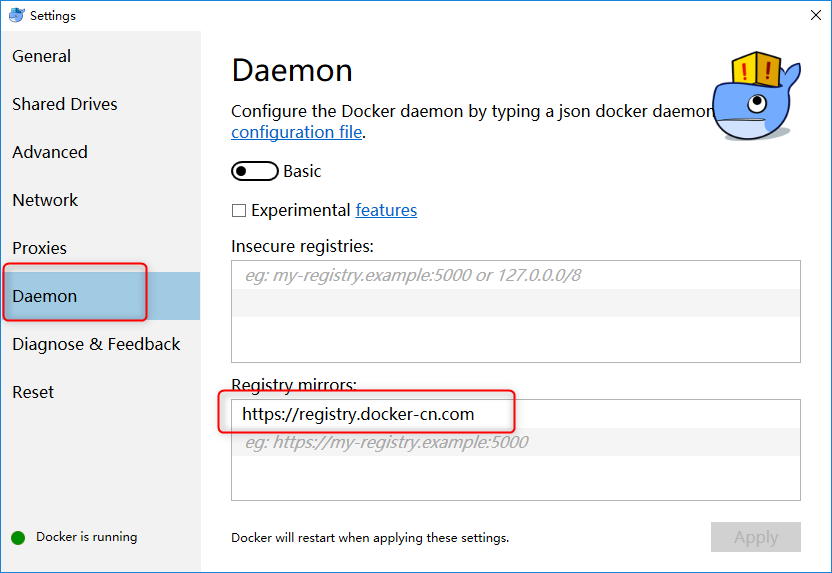
现在可以打开win的CMD 执行docker命令 了
docker info 查看 是否安装成功
使用Docker
容器的基操
启动一次操作容器:docker run IMAGE_NAME [COMMAND] [ARG…]
例如,启动一个容器输出hello world。由于刚装上Docker,没有任何镜像,所以会先下载一个最新的ubuntu18.04的docker镜像。
docker run ubuntu echo 'hello world'
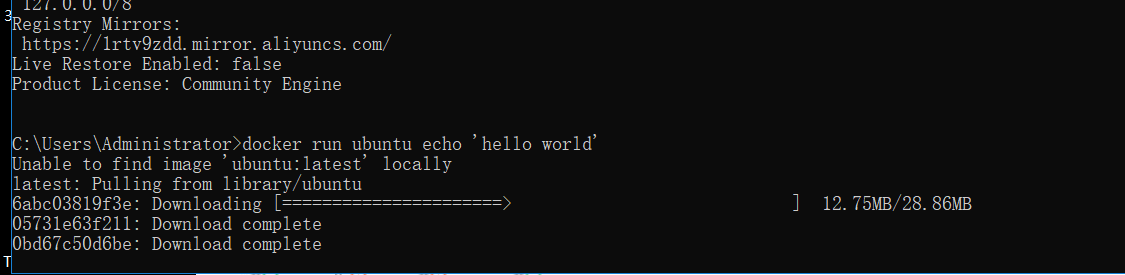
我第一次运行 fun 后 开始下载 ubuntu IMAGE
一次操作容器在处理完操作后会立即关闭容器。
启动交互式容器:docker run -t -i –name=自定义名称 IMAGE_NAME /bin/bash
-i –interactive=true | false,默认是false
-t –tty=true | false,默认是false
–name 给启动的容器自定义名称,方便后续的容器选择操作
启动交互式的容器,就是类似虚拟机、云主机的操作方式,操作完一个命令后仍然可以继续:
docker run -i -t ubuntu /bin/bash 这个成功了
(docker run -i -t --name=zcc ubuntu /bin/bash )不行 也不知道为啥
查看容器:docker ps [-a] [-l]
省略 列出正在运行的容器
-a all 列出所有容器
-l latest 列出最近的容器

查看指定容器:docker inspect name | id
name指代具体的容器名称,id则是容器的唯一id标识。inspect命令可以详细的展示出容器的具体信息。
docker inspect haha

重新启动停止的容器:docker start [-i] 容器名
实际使用时,没必要每次都重新启动一个新的容器,我们可以重新启动之前创建的容器,现实情况也需要我们这样使用。
docker start -i haha

删除停止的容器:docker rm name | id
docker rm thirsty_kepler
docker rm upbeat_albattani

守护式容器
交互式容器在运行完命令退出后即停止,而实际中我们常常需要能够长时间运行,即使退出也能后台运行的容器,而守护式容器具备这一功能。守护式容器具有:
能够长期运行;
没有交互式会话;
适合于运行应用程序和服务。
以守护形式运行容器
我们执行完需要的操作退出容器时,不要使用exit退出,可以利用Ctrl+P Ctrl+Q代替,以守护式形式推出容器。

附加到运行中的容器
退出正在运行的容器,想要再次进入,需要使用attach命令:docker attach name | id
docker attach haha
启动守护式容器
启动守护式容器,可以在后台为我们执行操作:docker run -d IMAGE_NAME [COMMAND] [ARG…]
当命令在后台执行完毕,容器还是会关闭。这里防止容器立刻退出,写一个脚本循环输出“hello world”。
docker run --name hiahia -d ubuntu /bin/sh -c "while true; do echo hello world; sleep 1; done"

查看容器日志
当守护式容器在后台运行时,我们可以利用docker的日志命令查看其输出:docker logs [-f] [-t] [–tail] IMAGE_NAME
-f –follows=true | false,默认是false,显示更新
-t –timestamps=true | false,默认是false,显示时间戳
–tail=“all” | 行数,显示最新行数的日志
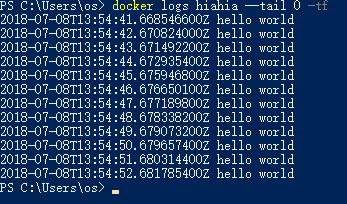
查看容器内进程
对运行的容器查看其进程:docker top IMAGE_NAME

运行中容器启动新进程
Docker的理念是一个容器运行一个服务,但是往往需要对一个服务进行监控,所以也需要在已经运行服务的容器启动新的进程:docker exec [-d] [-i] [-t] IMAGE_NAME [COMMAND] [ARG…]
docker exec -i -t hiahia /bin/bash

停止守护式容器
发送信号停止容器:docker stop 容器名
强制停止:docker kill 容器名
DOCKER run 长用
命令格式:docker run [OPTIONS] IMAGE [COMMAND] [ARG...]
Usage: Run a command in a new container
中文意思为:通过run命令创建一个新的容器(container)
-d, --detach=false, 指定容器运行于前台还是后台,默认为false
-i, --interactive=false, 打开STDIN,用于控制台交互
-t, --tty=false, 分配tty设备,该可以支持终端登录,默认为false
-u, --user="", 指定容器的用户
-a, --attach=[], 登录容器(必须是以docker run -d启动的容器)
-w, --workdir="", 指定容器的工作目录
-c, --cpu-shares=0, 设置容器CPU权重,在CPU共享场景使用
-e, --env=[], 指定环境变量,容器中可以使用该环境变量
-m, --memory="", 指定容器的内存上限
-P, --publish-all=false, 指定容器暴露的端口
-p, --publish=[], 指定容器暴露的端口
-h, --hostname="", 指定容器的主机名
-v, --volume=[], 给容器挂载存储卷,挂载到容器的某个目录
--volumes-from=[], 给容器挂载其他容器上的卷,挂载到容器的某个目录
--cap-add=[], 添加权限,权限清单详见:http://linux.die.net/man/7/capabilities
--cap-drop=[], 删除权限,权限清单详见:http://linux.die.net/man/7/capabilities
--cidfile="", 运行容器后,在指定文件中写入容器PID值,一种典型的监控系统用法
--cpuset="", 设置容器可以使用哪些CPU,此参数可以用来容器独占CPU
--device=[], 添加主机设备给容器,相当于设备直通
--dns=[], 指定容器的dns服务器
--dns-search=[], 指定容器的dns搜索域名,写入到容器的/etc/resolv.conf文件
--entrypoint="", 覆盖image的入口点
--env-file=[], 指定环境变量文件,文件格式为每行一个环境变量
--expose=[], 指定容器暴露的端口,即修改镜像的暴露端口
--link=[], 指定容器间的关联,使用其他容器的IP、env等信息
--lxc-conf=[], 指定容器的配置文件,只有在指定--exec-driver=lxc时使用
--name="", 指定容器名字,后续可以通过名字进行容器管理,links特性需要使用名字
--net="bridge", 容器网络设置:
--privileged=false, 指定容器是否为特权容器,特权容器拥有所有的capabilities
--restart="no", 指定容器停止后的重启策略:
--rm=false, 指定容器停止后自动删除容器(不支持以docker run -d启动的容器)
--sig-proxy=true, 设置由代理接受并处理信号,但是SIGCHLD、SIGSTOP和SIGKILL不能被代理
docker run -i -t -d ubuntu:latest
docker run -d ubuntu:latest ping www.docker.com
docker run -d --restart=always ubuntu:latest ping www.docker.com
docker run -d --name=ubuntu_server ubuntu:latest
docker run -d --name=ubuntu_server -p 80:80 ubuntu:latest
docker run -d --name=ubuntu_server -v /etc/www:/var/www ubuntu:latest
